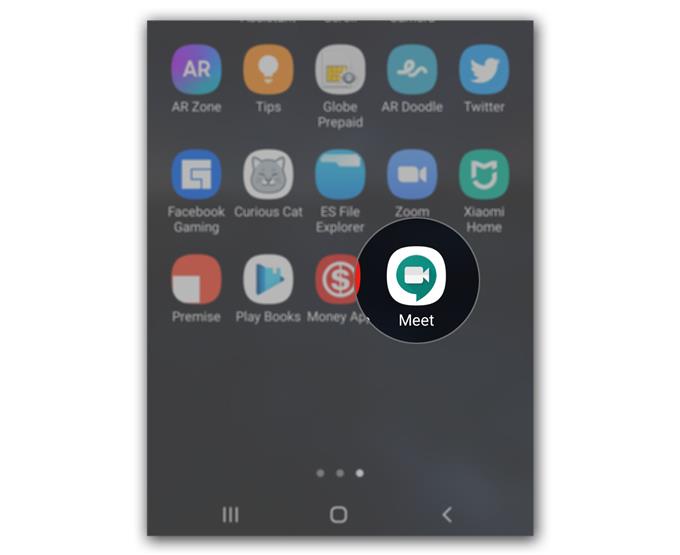Някои потребители съобщават, че Google Meet продължава да се срива на своите телефони с Android и проблемът, както се съобщава, стартира без видима причина или причина. Сривове в приложения се случват от време на време, но повечето пъти те не са толкова сериозни.
Всъщност може да успеете лесно да отстраните този проблем, като направите няколко процедури. Ето какво ще правим в тази публикация. Ще ви насоча какво трябва да направите, за да накарате Google Meet да работи отново перфектно, като правите най-ефективните решения. Ако сте един от потребителите, които са забъркани от този проблем, продължете да четете, тъй като може да сме в състояние да помогнем.
Какво да правите, ако Google Meet продължава да се срива на Android
Време, необходимо: 7 минути.
Това е основно проблем с приложението, въпреки че е възможно проблемът с фърмуера да доведе до срив на някои приложения. Ето какво трябва да направите:
- Принудително рестартирайте телефона си
Когато се опитвате да коригирате проблем с приложението, стартиран без видима причина, или ако сте успели да използвате приложението без проблем преди сривовете, първото нещо, което трябва да направите, е да направите принудителното рестартиране.
Това ще обнови паметта на телефона ви, както и ще презареди всички услуги и приложения. През повечето време това е единственото нещо, което трябва да направите, за да направите приложението отново да работи перфектно.
За целта натиснете и задръжте бутона за намаляване на силата на звука и клавиша за захранване за 10 секунди. Това ще принуди телефона ви да се изключи и да се включи отново.
Когато логото се покаже, освободете двата клавиша и изчакайте, докато устройството завърши рестартиране.Тази процедура може да не работи за вас в зависимост от телефона, който използвате. Някои устройства имат свой начин на извършване на принудително рестартиране.
Сега, след като рестартирането приключи, отворете Google Meet и вижте дали все още се срива.

- Нулиране на Google Meet
Следващото нещо, което трябва да направите, ако първото решение не успее, е да нулирате приложението. Това означава, че трябва да изчистите кеша и данните му. По този начин ще го върнете към настройките си по подразбиране и ако това е само проблем с приложението, такава процедура е достатъчна, за да го поправите. Ето как се прави:
1. Отидете на екрана, където се намира иконата на Google Meet.
2. Докоснете и задръжте иконата на Google Meet, докато се покажат опциите.
3. Докоснете Информация за приложението.
4. Докоснете Съхранение.
5. Докоснете Изчистване на кеша.
6. Сега докоснете Изчистване на данни и докоснете OK, за да потвърдите.След като отворите това, отворете приложението и вижте дали сега работи правилно. Ако продължава да се срива, преминете към следващото решение.

- Деинсталирайте Google Meet и го инсталирайте отново
След като нулирате приложението и то продължава непрекъснато да се срива, тогава е време да го премахнете напълно от телефона си, за да изтриете всичките му файлове. След това изтеглете ново копие от Play Store, за да се уверите, че използвате най-новата версия. Ето как го правите:
1. Плъзнете нагоре от долната част на екрана, за да изтеглите чекмеджето на приложението.
2. Отидете на екрана, където се намира приложението Google Meet.
3. Докоснете и задръжте иконата му, докато не се покажат опциите.
4. Докоснете Деинсталиране и го потвърдете.
5. След като приложението бъде успешно деинсталирано, стартирайте Play Store.
6. Потърсете „Запознайте се“ и докоснете приложението Google Meet.
7. Докоснете Инсталиране и изчакайте, докато телефонът приключи с инсталирането на приложението.Това са трите процедури, които винаги можете да използвате, когато се занимавате с проблеми с приложението като тази.

Ако по някаква причина Google Meet продължава да се срива дори след извършване на последната процедура, тогава проблемът може да е свързан с фърмуера и сривовете на приложението могат да бъдат само един от симптомите. В такъв случай няма да имате друг избор освен да нулирате телефона си. Нулирането ще отстрани всеки проблем, свързан с приложението, но не забравяйте да архивирате важните си файлове. Ето как нулирате устройството си с Android:
- Плъзнете надолу от горната част на екрана и след това докоснете иконата за настройки.
- Намерете и докоснете Общо управление.
- Докоснете Нулиране.
- Чукнете Нулиране на фабричните данни.
- Превъртете надолу в долната част на екрана и докоснете Нулиране.
- Ако бъдете подканени, въведете своя ПИН, парола или модел.
- Накрая докоснете Изтриване на всички.
След нулирането настройте телефона си като ново устройство и опитайте първо да инсталирате Google Meet.
Надявам се, че успяхме да ви помогнем по един или друг начин.
Моля, подкрепете ни, като се абонирате за нашия канал. Ако имате повече въпроси или се нуждаете от помощ, публикувайте въпросите си тук.
- Микрофонът в Hangouts не работи, други потребители не могат да чуят
- Камерата не работи в Hangouts, видео разговорите не са успешни
- Какво да направите, ако не можете да получавате имейл за активиране на увеличение